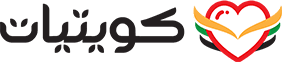- إنضم
- 25 أغسطس 2009
- المشاركات
- 563
- مستوى التفاعل
- 1
- النقاط
- 0
بسم الله الرحمن الرحيم
السلام عليكم ورحمة الله وبركاته
شرح كيفيه انشاء حسابي مجاني في الـ App Store من الـ iTunes و الـ iOS
أولاً : شرح انشاء حسابي مجاني امريكي من الــ iTunes
مميزات الـحساب الامريكي ؟!
- امكانية شراء وتأجير الأغاني والأفلام .
- امكانية استخدام بطاقات الـ iTunes التي لا يمكن استخدامها ان كان الــ App Store عربي .
- اغلب التطبيقات تكون في الـ App Store الامريكي فقط ، أو تظهر أولاً في الـ App Store الامريكي ومن ثم الـ App Store العربي .
:: ::
الشرح
ثانياً : اضغط على App Store للذهاب إلى App Store التطبيقات
اذهب إلى الاسفل وتأكد ان الحساب امريكي وان لم يكن كذلك وكان على حساب آخر اضغط على ايقونة العلم واختر United States
:: ::
اضغط على اي تطبيق مجاني ( الخطوه هذي مهمه ) فتأكد انك ضغطت على تطبيق مجاني
اضغط على ( Create New Account )
:: ::
من ثم اضغط على ( Continue )
ضع علامة صح للموافقه على الشروط ومن ثم اضغط على ( Agree )
:: ::
1- اكتب الايميل الذي تريد التسجيل فيه
2- اكتب كلمة السر ومن ثم اعد كتابته
3- اكتب سؤال واكتب تحته الاجابه
4- اختر الشهر واليوم ومن ثم اكتب السنه
5- ضع علامة صح ان كنت تريد تصلك اخبار الشركه وان لم تكن تريد فأزل الصح
6- اضغط على ( Continue ) بعد كتابة كل البيانات
2- اكتب كلمة السر ومن ثم اعد كتابته
3- اكتب سؤال واكتب تحته الاجابه
4- اختر الشهر واليوم ومن ثم اكتب السنه
5- ضع علامة صح ان كنت تريد تصلك اخبار الشركه وان لم تكن تريد فأزل الصح
6- اضغط على ( Continue ) بعد كتابة كل البيانات
7- اختر ( None ) ملاحظه ان لم تظهر هذي الكلمة فمعناه لم تضغط على تطبيق مجاني
8- اتركه فارغا
9- اختر ( Ms أو Mr أو Mrs أو Dr )
10- اكتب في الخانه الاولى الاسم الذي تريده ،، ومثل الشيء للخانه الثانيه
11- اكتب ( USA )
10- اكتب في الخانه الاولى الاسم الذي تريده ،، ومثل الشيء للخانه الثانيه
11- اكتب ( USA )
12- اتركه فارغاً
13- اكتب بالخانة الأولى ( California ) ،، ( اختر CA ) ،، ومن ثم اكتب (90001 )
14- اكتب بالخانة الأولى ( 307 ) ،، والخانة الثانيه ( 3482473 )
15- بعد الانتهاء من كتابة البيانات اضغط على ( Create Apple ID )
:: ::
ستصلك رسالة في البريد لتفعيل الحساب
:: ::
1- قم بفتح الرساله ومن ثم اضغط على ( Verify Now )
:: ::
2- بعد الضغط على ( Verify Now ) اكتب الايميل وكلمة السر
3- اضغط على ( Verify Address )
3- اضغط على ( Verify Address )
:: ::
4- الف مبروك تم تفعيل الحساب اضغط على ( Return to the Store )
:: ::
بعد الضغط على ( Return to the Store ) سيفتح الـ iTunes
5- اكتب الايميل وكلمة السر
6- اضغط على ( Sign In )
انتهى الشرح عن طريق انشاء حساب من الـ iTunes
يتبع :eh_s(7):
التعديل الأخير: